macOS Sonomaにアップデートする前にやることがある
はじめに
株式会社ココナラの情報システムグループ CITチームのやまけんです。
今年の1月にジョインしました。
元バンドマン(現役ではないが心の中では常にバンドマン)で情シス歴は19年目になります。
色んな会社で働いてきて感じていることはWindows主体からMacを取り扱う企業が増えてます。
ココナラで支給されているPCの多くはMacです。
macOS Sonomaがリリースされ一刻も早くOSアップデートをしたいとことですが、
macOSをVenturaからSonomaにアップデートする前に事前にJamf Connect周りで必要な作業について記事を書きます。
今回はmacOS Sonomaへのアップデートについてと、管理者がユーザのmacOSにおけるローカルアカウントと、組織のネットワークアカウントを接続して認証を管理できるJamf Connectのについて記事を書きます。
AppleからmacOS Sonomaがリリース
2023年9月27日にリリースされました。
ココナラでは常に最新を追いかけてリリースされた情報や不具合を追いかけています。

Jamf Connectとは
Jamf Connect は、管理者がユーザのmacOSにおけるローカルアカウントと、組織のネットワークアカウントを接続して認証を管理できる App です。Jamf Connect には 2 つの主要なコンポーネント(ログインウィンドウメニューバー、App)が含まれています。

OSアップデート前にやることとは?
Jamf Connect が macOS Sonoma に対応したバージョンは 2.27以上でないと正常に動作しないことが報告されています。
MacにインストールされているJamf Connectの多くが2.27以下のバージョンの為、事前にアップデートする必要があります。
不具合の記事
解決に向けての手順は?
[解決に向けての前提条件]
macOS Sonomaにアップデートする際、Jamf Connectのバージョンが2.27.0以降になっていない場合はログイン画面でブラックアウトしてしまいます。
回避方法としてPCにインストールされている、Jamf Connectを2.27.0以上にアップデートする必要があります。
Jmaf Connect エージェントアップデート 手順
※Jamf_Connectの構成プロファイルはココナラで作成し、全PCに適用しています。
※みなさんの環境においては、ご利用中の構成プロファイル名と置き換えて読んでください。
1.Jamf Proにログインして「コンピューター」をクリック、「構成プロファイル」をクリックし、「Jamf_Connect」をクリックする。

2.左上「Scope」をクリックし、左カラムをスクロールし「ソフトウェアアップデート」をクリックし、対象範囲がJamf ConnectのエージェントをアップデートしたいPC(またグループ)なのを確認する。

3.画面右上(新画面では左カラム下)の歯車アイコンをクリックし、設定画面へ遷移する。さらに「Jamf Apps」をクリックし、「Jamf Connect」をクリックする。

4.「Jamf_Connect」の文字列左の「編集」をクリックする。

5.「展開とアップデートの設定」の中の「Jamf Connect を自動的に展開およびアップデート」において「はい」をクリックし、検証済みの任意のバージョンを選択し、「次へ」をクリックする。

6.「Jamf Connect x.xx.x を展開してもよろしいですか?」が表示されたら、アップデート対象を確認した上で「保存」をクリックする。

7.アップデート対象となるPCのJamf Connectのバージョンを確認して、アップデートされていることを確認する。

PCを直接確認する. or 時間をおいて確認する場合は、Jamfのインベントリ情報から確認できる。
macOS Sonomaにアップデートしてみる
PCにインストールされているJamf Connectエージェントが2.27以上にバージョンアップされたことが確認できたため、macOS Sonomaにアップデートしてみます。
macOS Sonomaにアップデート 手順
1.「システム環境設定<一般<ソフトウェアアップデート」を選択します。
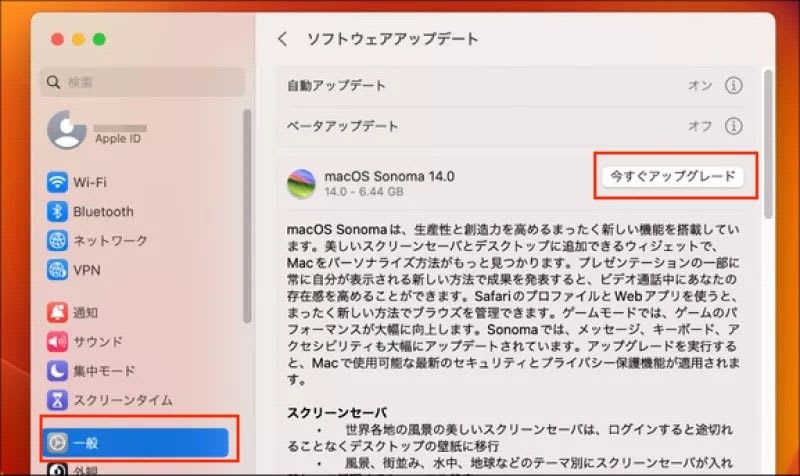
2.[使用許諾契約] に同意する
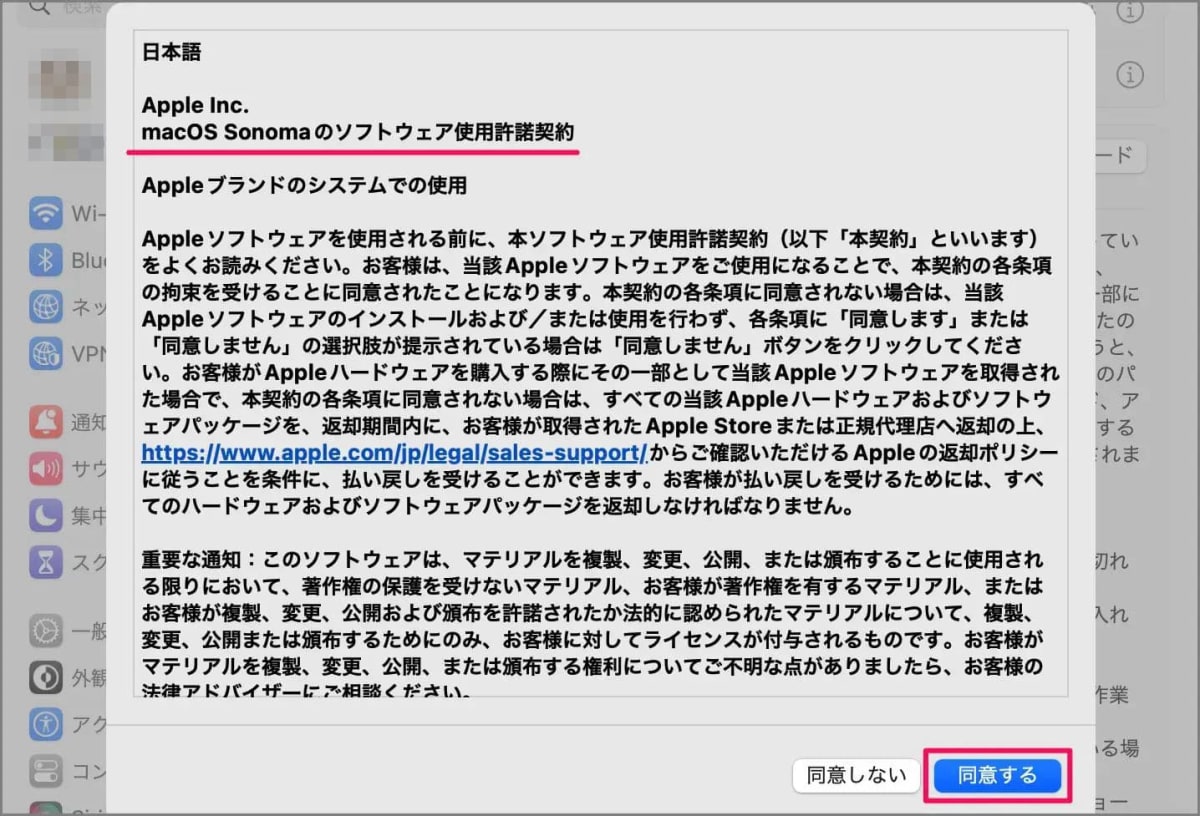
- 「ソフトウェアアップデート」と表示されたらパスワードを入力して下さい。

- macOS Sonomaのダウンロードが始まります。

- ダウンロードが完了すると以下の画面に切り替わりインストールが始まります。
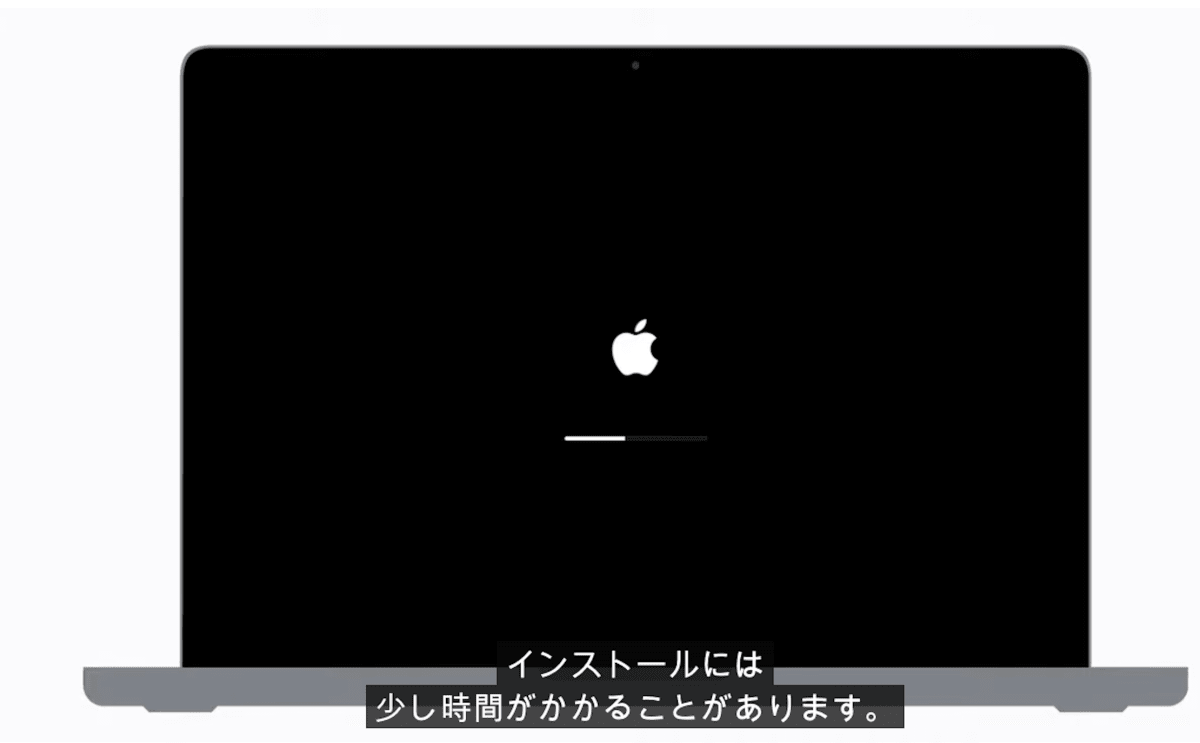
※インストールが終わるまで電源を切らないでください※
- アップグレードが終わると以下の画面になり完了です。

全社展開
Jamfの構成プロファイル内にある「Restriction Settings」設定よりOSアップデート制限を解除して全社展開しました。
トラブルもなくポリシーが適用されユーザー側にもmacOS Sonomaをアップデートできる環境ができました。
最後に
最新バージョンへのアップデートはすぐにアップデートしたくなりますが、
会社で貸与されているPCは様々なシステムと連携しています。
今回のようにPC側にインストールされているJamf Connectのバージョンもアップデートしないと予期せぬ所でトラブルが発生する可能性が潜んでます。
事前の調査、検証を行い、トラブルがないように事前に計画に沿って実行したかを確認、また、結果の良し悪しを判断していくことが大切です。
ココナラでは、一緒に事業のグロースを推進していただける様々な領域のエンジニアを募集しています。
私が所属している部署ではセキュリティエンジニア(CSIRT)を募集しています。
情報システム領域だけでなく、フロントエンド領域・バックエンド領域などでも積極的にエンジニア採用を行っています。
少しでも興味を持たれた方がいましたら、エンジニア採用ページをご覧ください。
Discussion